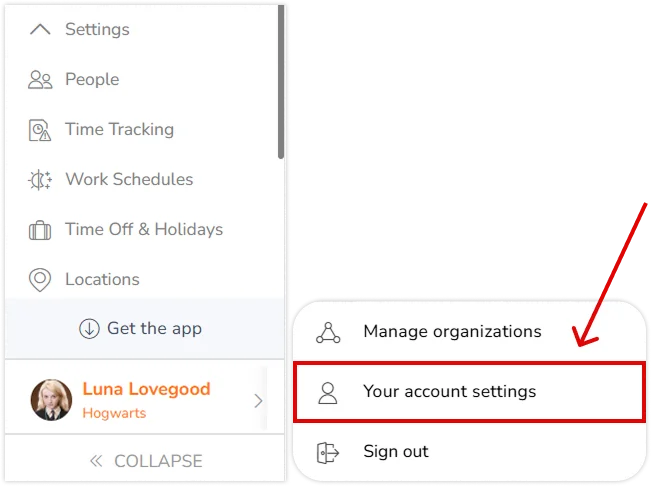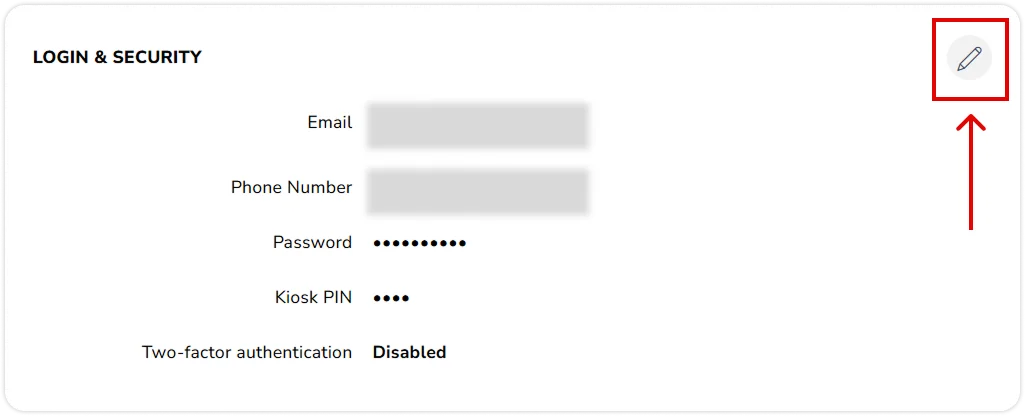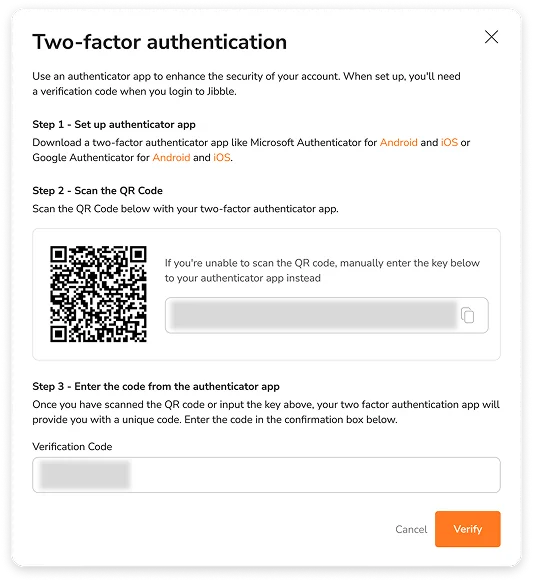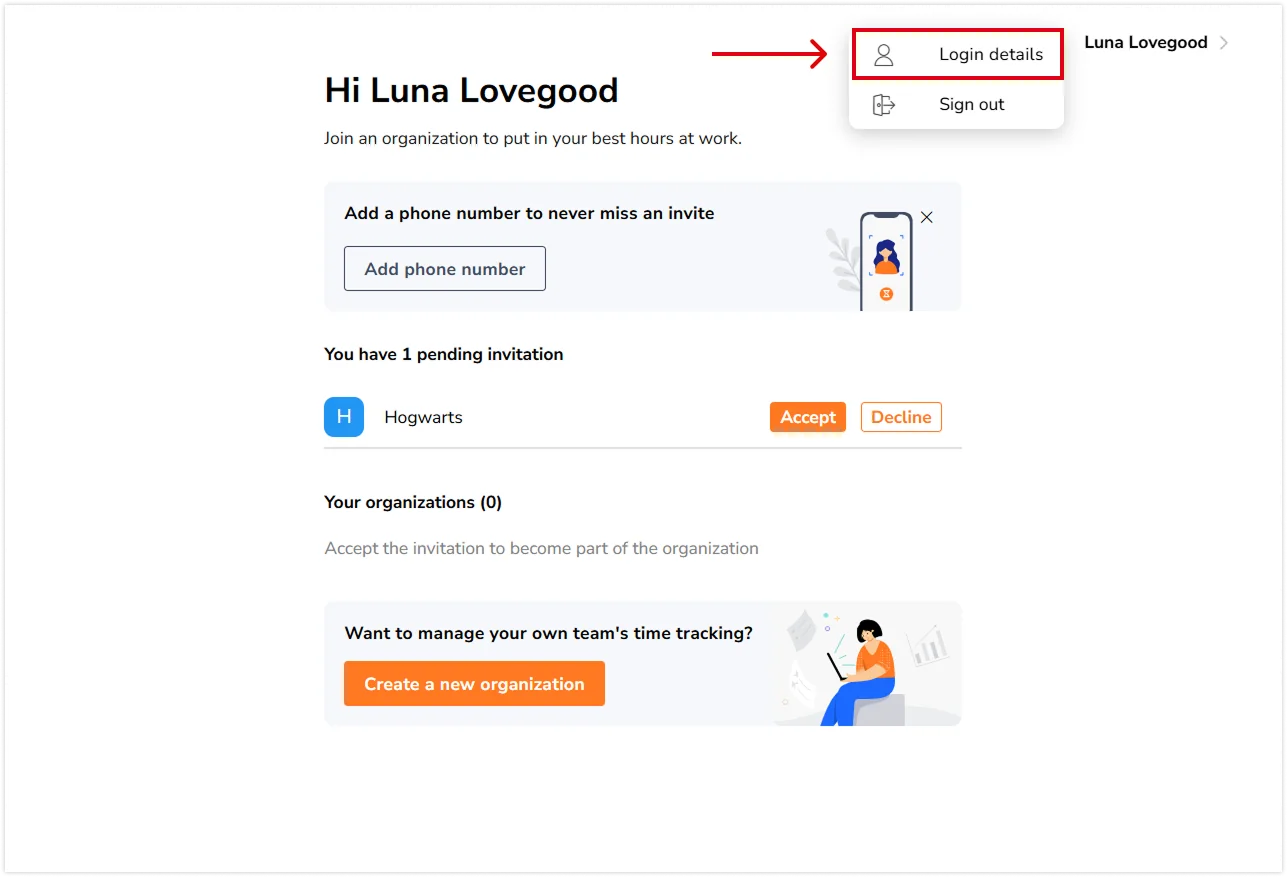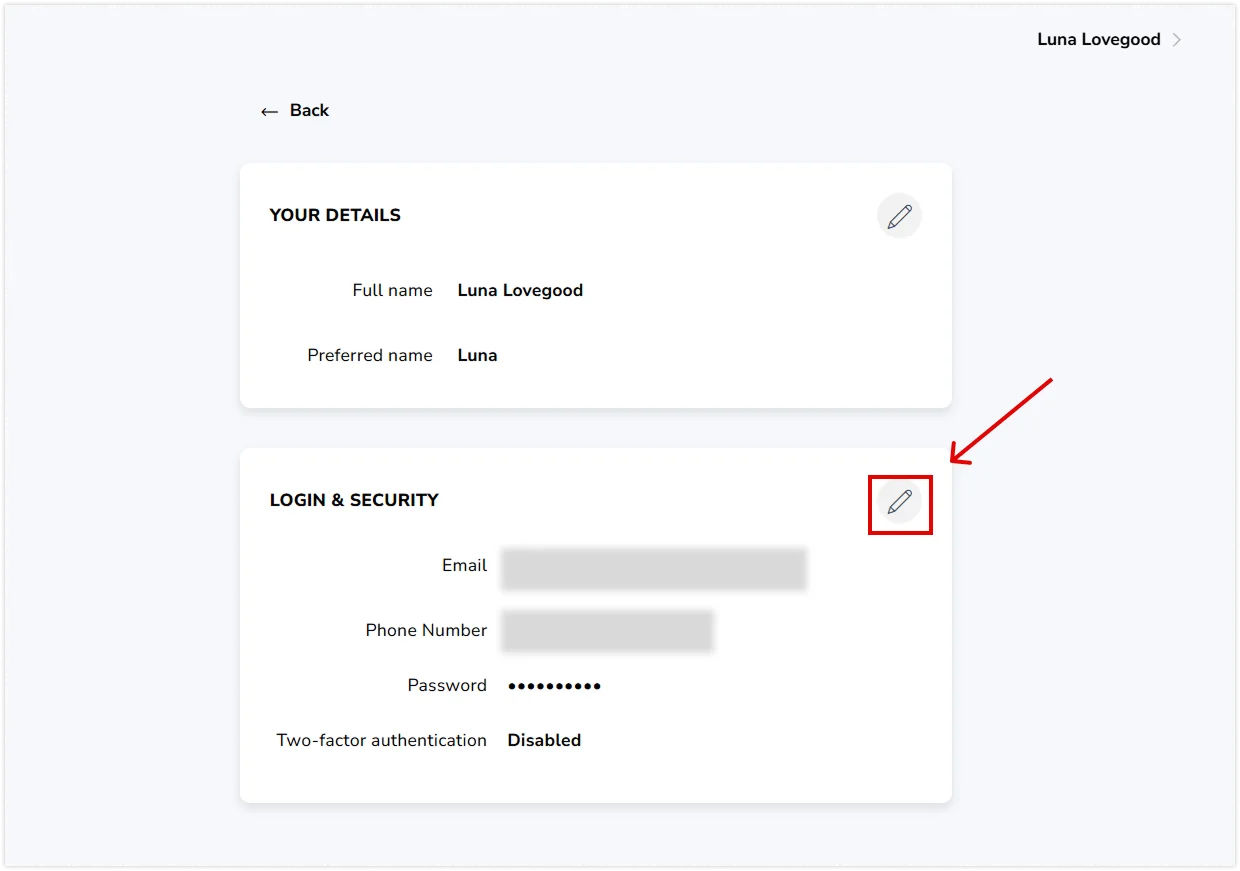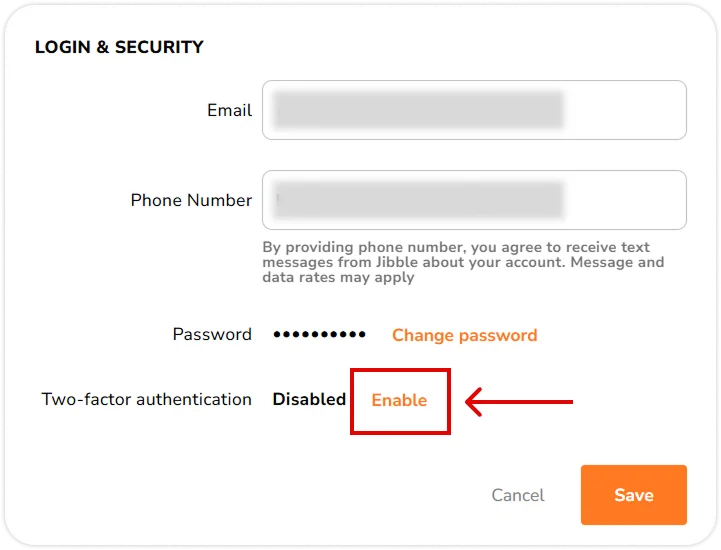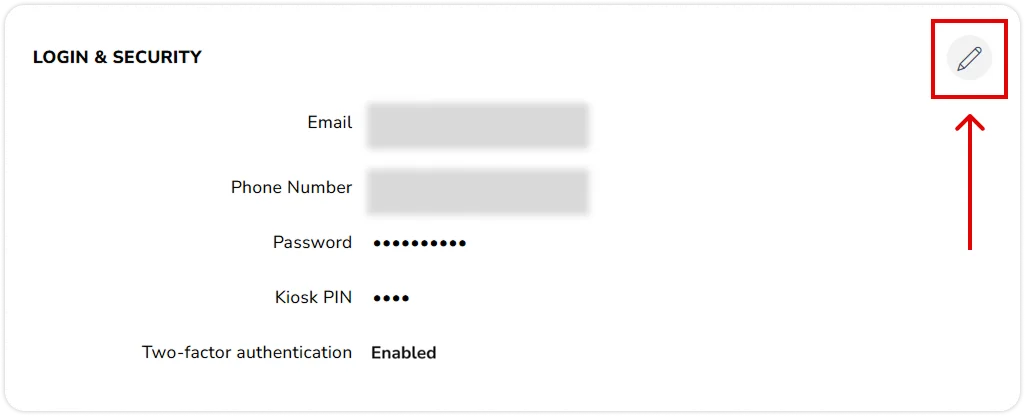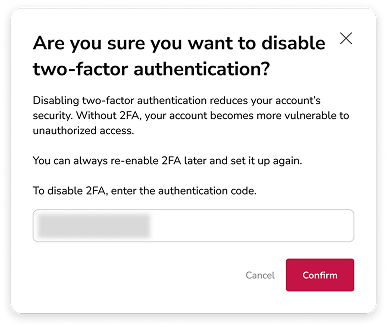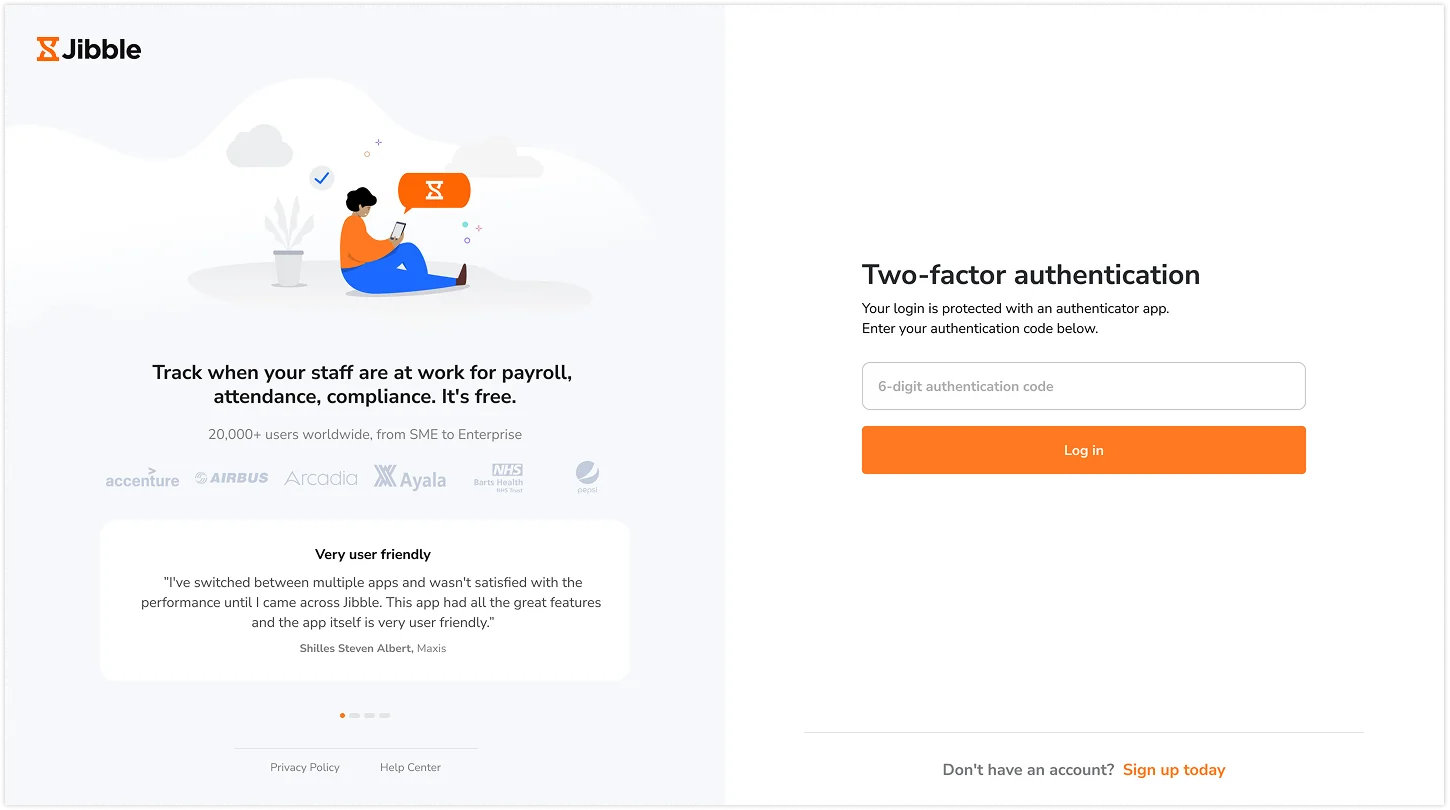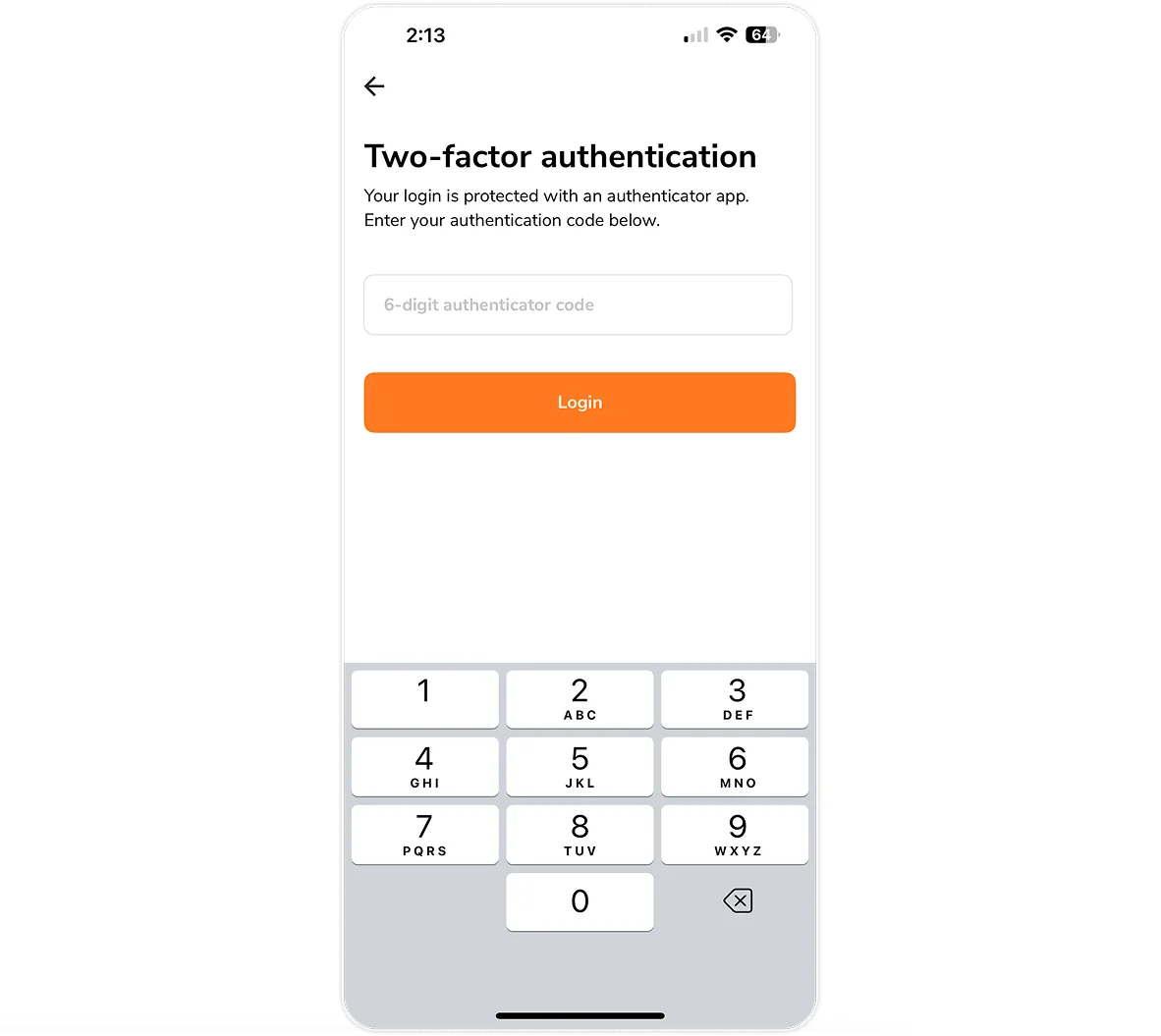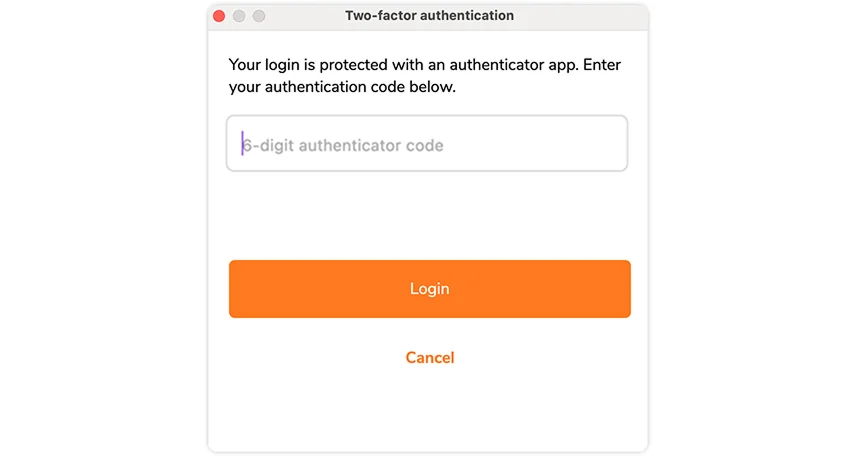Configurar la autenticación de dos factores (2FA)
Añade una capa adicional de seguridad a tu cuenta de Jibble en todas las plataformas con la autenticación de dos factores
Una vez configurada, la autenticación de dos factores se aplicará en todos los dispositivos que utilices para acceder a Jibble: en la web, en la extensión de Chrome, en las aplicaciones móviles y en las aplicaciones de escritorio.
Este artículo incluye:
- Habilitar la autenticación de dos factores
- Deshabilitar la autenticación de dos factores
- Usar la autenticación de dos factores
Habilitar la autenticación de dos factores
Antes de empezar, asegúrate de haber descargado e iniciado sesión en una aplicación de autenticación en tu dispositivo móvil (por ejemplo, Google Authenticator).
Nota: Cada usuario debe habilitar la autenticación de dos factores en su propia cuenta de Jibble.
Cuando inicias sesión en una organización
- Haz clic en tu nombre, situado en la esquina inferior izquierda de la pantalla.
- En el menú, selecciona Ajustes de tu cuenta.
- En la sección Inicio de sesión y seguridad, haz clic en el icono del lápiz situado en la esquina del widget para empezar a editar tu configuración.
- Haz clic en Habilitar junto a la opción Autenticación de dos factores.
- Una ventana emergente te guiará para:
- Escanear un código QR o introducir una clave manual proporcionada en tu aplicación de autenticación.
- Introducir el código de 6 dígitos generado por la aplicación para confirmar.
- Una vez confirmado, se habilitará la autenticación de dos factores y se te pedirá que introduzcas el código de verificación la próxima vez que inicies sesión.
En la página de usuario
Si no has iniciado sesión en una organización específica o aún no has sido invitado, puedes configurar la autenticación de dos factores una vez que te registres en Jibble. Solo tienes que seguir estos pasos después de registrarte:
- Haz clic en tu nombre y organización en la esquina superior derecha de la pantalla.
- Haz clic en Detalles de inicio de sesión.
- Localiza la sección Inicio de sesión y seguridad.
- Haz clic en el icono del lápiz situado en la esquina del widget para realizar cambios.
- Haz clic en Habilitar junto a Autenticación de dos factores.
- Sigue los pasos que aparecen en pantalla y ya está: ¡tu 2FA está configurada!
Deshabilitar la autenticación de dos factores
Si deseas desactivar la autenticación de dos factores, sigue estos pasos:
- Después de iniciar sesión en la aplicación web, ve a Configuración de tu cuenta o a la página de usuario y busca la sección Inicio de sesión y seguridad.
- Haz clic en el icono del lápiz situado en la esquina para editar tu configuración.
- Haz clic en Desactivar junto a la opción Autenticación de dos factores.
- Aparecerá una ventana emergente en la que se te pedirá que introduzcas el código de 6 dígitos generado por tu aplicación de autenticación para confirmar la acción.
- Una vez confirmada, la autenticación de dos factores se desactivará y ya no se te pedirá un código de verificación en tus próximos inicios de sesión.
Usar la autenticación de dos factores
Para cada plataforma, los pasos para iniciar sesión con la autenticación de dos factores son los mismos:
- Introduce tu correo electrónico o número de teléfono y contraseña como de costumbre.
- Una vez aceptadas tus credenciales, se te redirigirá a la pantalla de autenticación de dos factores
-
Aplicación web
-
Aplicación móvil
-
Aplicación de escritorio
-
- Inicia tu aplicación de autenticación.
- Introduce el código de verificación de 6 dígitos que se muestra.
- Una vez verificado, se te concederá acceso a tu cuenta de Jibble.
Más información sobre cómo actualizar la configuración de tu cuenta.